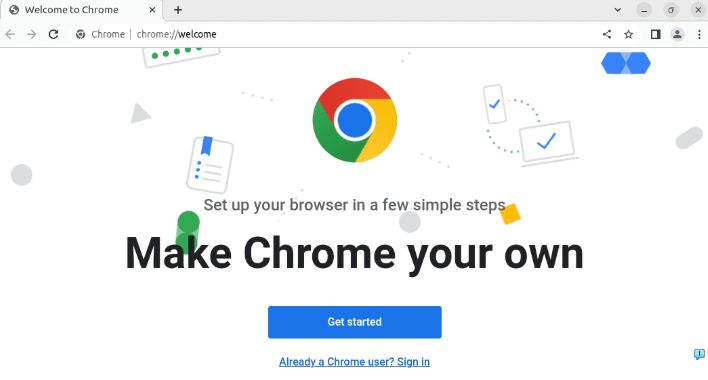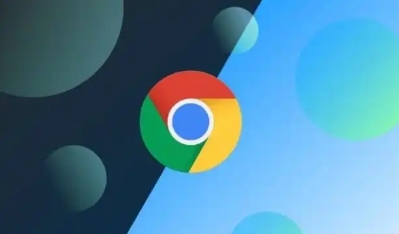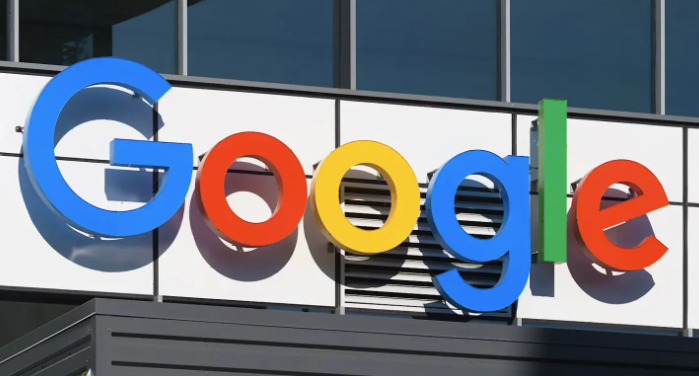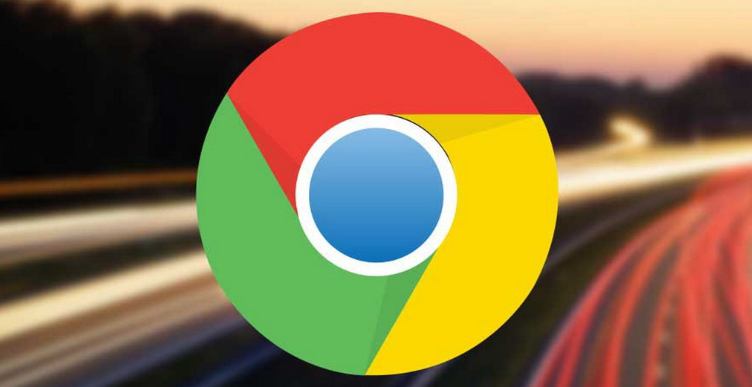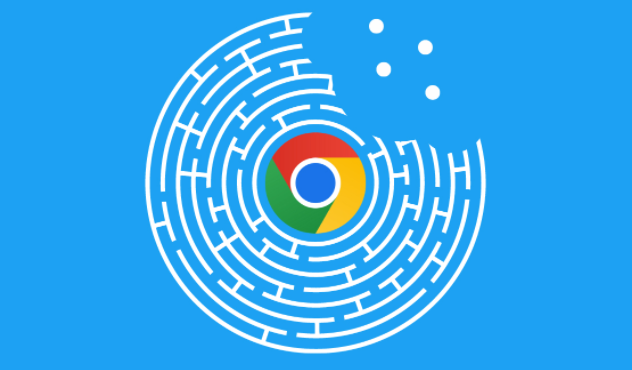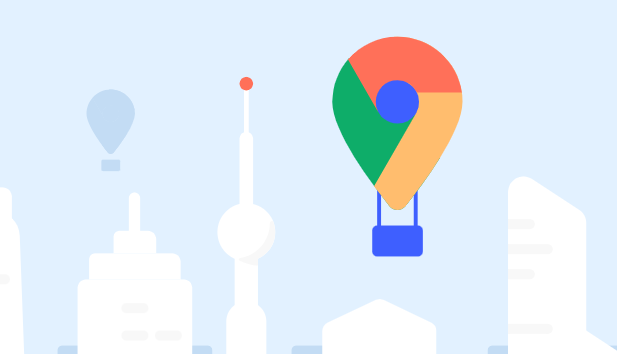详情介绍

清理缓存和Cookies。打开Chrome浏览器,点击右上角三个点进入菜单,选择“更多工具”里的“清除浏览数据”。在弹出窗口勾选“缓存的图片和文件”与“Cookie及其他网站数据”,时间范围选“所有时间”,点击“清除数据”后重启浏览器使更改生效。这些临时文件积累过多会拖慢页面响应速度,定期清理能有效提升加载效率。
禁用不必要的扩展程序。同样通过菜单进入“更多工具”区域,打开“扩展程序”管理页面。逐一检查已安装的插件,对不再使用或影响性能的项点击“禁用”或“删除”。只保留必需且经过验证的安全扩展,避免多个插件同时运行占用系统资源导致卡顿。
调整硬件加速设置。进入浏览器设置页面滚动到底部,展开“高级”选项找到“系统”部分。确保勾选“使用硬件加速模式(如果可用)”,该功能利用GPU分担图形渲染压力,显著加快页面处理速度。完成勾选后重启浏览器让配置生效。
优化网络连接环境。优先使用有线网络替代Wi-Fi,减少信号干扰带来的传输不稳定问题。关闭其他占用带宽的应用如视频直播、大文件下载等,保证足够的网络资源供给浏览器使用。通过任务管理器监控上传下载速率,及时终止异常占网进程。
更新至最新版本。定期检查并安装Chrome更新补丁,新版本往往包含性能优化和漏洞修复。在设置中开启自动更新功能,确保始终运行最新稳定版。过时的版本可能存在兼容性问题或已知Bug,影响页面正常加载速度。
减少同时打开的标签页数量。每个标签页都会消耗内存资源,过多并行加载会导致整体变慢。养成及时关闭不需要页面的习惯,或使用书签暂存待阅内容。对于复杂网页可尝试简化版视图模式降低渲染难度。
通过上述步骤——从基础清理到深度优化——能够有效改善页面加载卡顿现象。每个方法都经过实际验证确保可行性,用户可根据设备性能和使用习惯选择合适的组合方案。遇到持续卡顿的情况时,建议优先排查扩展程序冲突和硬件加速设置是否正确启用。